Acer ASPIRE 8950G – страница 10
Инструкция к Ноутбуку Acer ASPIRE 8950G
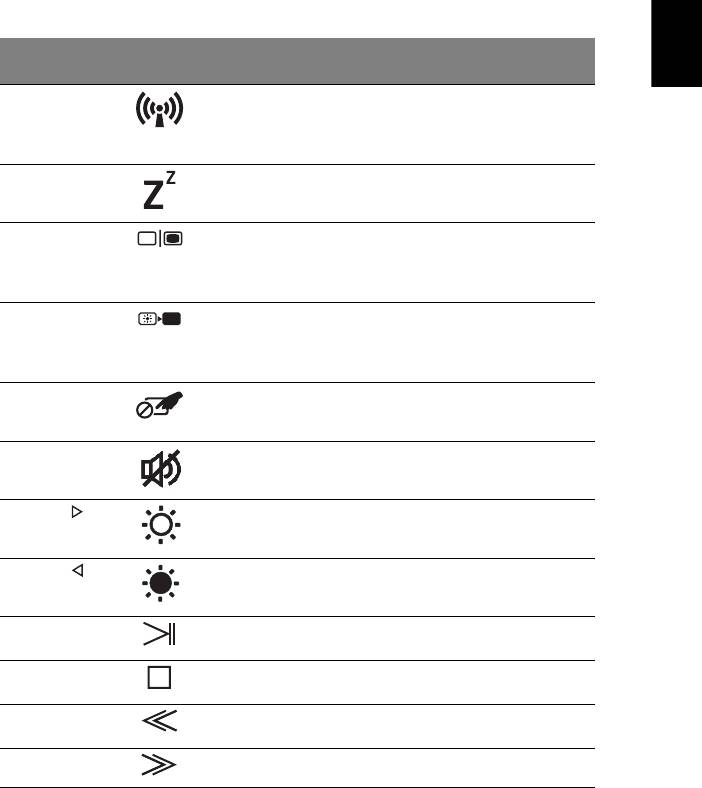
7
Klávesové zkratky
Tento počítač využívá klávesové zkratky nebo kombinace kláves ke zpřístupnění
většiny ovládacích prvků počítače, jako je jas zobrazení a hlasitost výstupu.
Klávesovou zkratku aktivujete stisknutím a podržením klávesy <Fn> dříve, než
stisknete druhou klávesu této kombinace.
Čeština
Klávesová
Ikona Funkce Popis
zkratka
<Fn> + <F3> Komunikační
Povoluje/zakazuje komunikační
klávesa
zařízení počítače. (Komunikační
zařízení mohou mít různou
konfiguraci.)
<Fn> + <F4> Režim spánku Slouží k přepnutí počítače do režimu
spánku.
<Fn> + <F5> Přepnutí displeje Přepíná výstup zobrazení mezi
displejem, externím monitorem
(pokud je připojen) a oběma
zařízeními.
<Fn> + <F6> Prázdná
Slouží k vypnutí podsvícení
obrazovka
obrazovky displeje, čímž se ušetří
energie. Podsvícení obnovíte
stisknutím libovolné klávesy.
<Fn> + <F7> Přepnutí zařízení
Slouží k zapnutí a vypnutí interního
touchpad
zařízení touchpad.
<Fn> + <F8> Přepnutí
Slouží k zapnutí a vypnutí
reproduktoru
reproduktorů.
<Fn> + < >
Zvýšení jasu Slouží ke zvýšení jasu obrazovky.
<Fn> + < >
Snížení jasu Slouží ke snížení jasu obrazovky.
<Fn> + <Home> Přehrávat/
Přehrát nebo pozastavit vybraný
Pozastavit
mediální soubor.
<Fn> + <Pg Up> Zastavit Zastavit přehrávání vybraného
mediálního souboru.
<Fn> + <Pg Dn> Předchozí Návrat na předchozí mediální
soubor.
<Fn> + <End> Další Přeskočit na další mediální soubor.
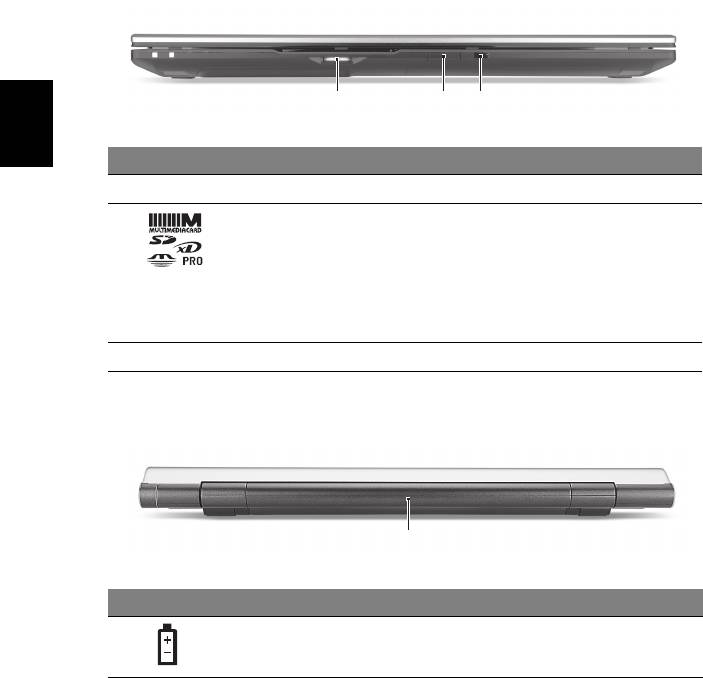
8
Pohled na zavřenou přední stranu
123
Čeština
# Ikona Položka Popis
1 Ovládací kolečko Zvýšení nebo snížení hlasitosti.
2 Čtečka karet
Podporuje karty Secure Digital (SD),
Více v 1
MultiMediaCard (MMC), Memory Stick (MS),
Memory Stick PRO (MS PRO) a xD-Picture
Card (xD).
Poznámka: Stisknutím vyjměte nebo vložte
kartu. V jednom okamžiku lze použít jen
jednu kartu.
3Přijímač CIR Přijímá signály z dálkového ovládání.
Pohled zezadu
1
# Ikona Položka Popis
1 Pozice pro baterii Zde je uložena baterie počítače.
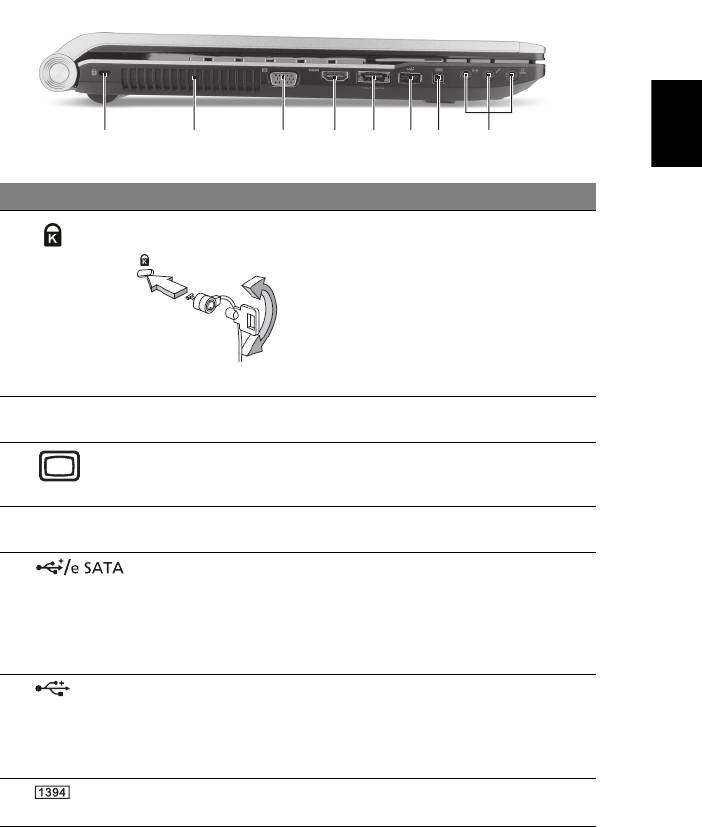
9
Pohled zleva
Čeština
21345687
# Ikona Položka Popis
1 Drážka pro zámek
Umožňuje připojení počítačového
Kensington
bezpečnostního zámku kompatibilního s
typem Kensington.
Poznámka: Připevněte bezpečnostní
kabel k nehybnému předmětu, například
ke stolu nebo rukojeti uzamčené zásuvky.
Vložte zámek do drážky a otočením klíče
zámek zamkněte. K dispozici jsou rovněž
modely bez klíče.
2Ventilační otvory Umožňují chlazení počítače i při
dlouhodobém používání.
3 Port externího
Umožňuje připojení zobrazovacího
zobrazovacího
zařízení (například externího monitoru
zařízení (VGA)
nebo projektoru LCD).
4 HDMI Port HDMI Podporuje připojení digitálního videa ve
vysokém rozlišení.
5 Port USB 2.0/
Umožňuje připojení zařízení s rozhraním
eSATA
USB 2.0 nebo eSATA (pouze u vybraných
modelů).
Poznámka: Když připojíte zařízení
eSATA, budete mít mezitím dostupné tři
USB porty.
6 Port USB 3.0 Připojení k zařízením USB.
Podporuje specifikaci USB 3.0
(SuperSpeed USB).
* Zařízení bez certifikace USB 3.0 nemusí
být kompatibilní.
7 4 pinový port
Umožňuje připojení zařízení IEEE 1394.
IEEE 1394

10
# Ikona Položka Popis
8 Konektor pro vstup
Slouží k připojení vnějších zdrojů zvuku
vnějšího zdroje
(například stereofonního přehrávače CD
nebo kazet, přehrávače mp3).
Konektor pro vstup
Slouží k připojení vstupů z externího
mikrofonu
mikrofonu.
Konektor pro
Slouží k připojení vnějších výstupních
připojení sluchátek,
zvukových zařízení (například
Čeština
reproduktorů nebo
reproduktorů nebo sluchátek).
zvukového výstupu
s podporou rozhraní
S/PDIF
Pohled zprava
2134567
# Ikona Položka Popis
1 Porty USB 2.0 Umožňuje připojení zařízení s rozhraním
USB 2.0 (například myš nebo fotoaparát
USB).
2 Optická jednotka Interní optická jednotka; přijímá CD, DVD
nebo disky Blu-ray (pouze u určitých
modelů).
3 Indikátor přístupu k
Svítí, pokud je optická jednotka aktivní.
optickému disku
4Tlačítko vysunutí
Vysouvá optický disk z jednotky.
optické jednotky
5 Otvor pro nouzové
Umožňuje vysunutí přihrádky optické
vysunutí
jednotky, pokud je počítač vypnutý.
Poznámka: Chcete-li vysunout přihrádku
optické jednotky, jestliže je počítač vypnutý,
vložte do otvoru pro nouzové vysunutí
kancelářskou sponku.
6 Port Ethernet (RJ-45) Slouží k připojení počítače k síti Ethernet
10/100/1000.
7 Napájecí konektor Zajišt’uje připojení k sít’ovému adaptéru.
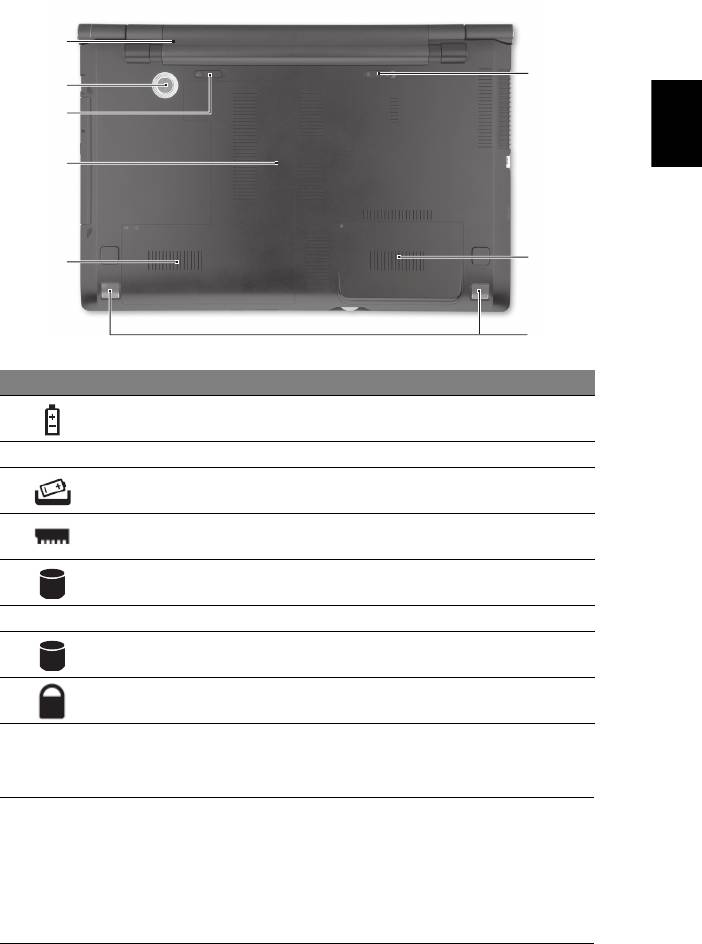
11
Pohled zespodu
1
8
2
Čeština
3
4
7
5
6
# Ikona Položka Popis
1 Pozice pro baterii Zde je uložena baterie počítače.
2 Basový reproduktor Vydává nízkofrekvenční zvukový výstup.
3Uvolňovací západka
Uvolňuje baterii k vyjmutí.
baterie
4 Pozice pro pamět’ Zde je uložena hlavní pamět’ počítače.
5 Hlavní pozice pro
Zde je uložen pevný disk počítače
pevný disk
(zajištěný šroubem).
6 Reproduktory Zajišt’ují stereofonní zvukový výstup.
7 Vedlejší pozice pro
Zde je uložen pevný disk počítače (zajištěný
pevný disk
šrouby) (pouze u vybraných modelů).
8 Zámek baterie Zamkne baterii na místě.
Prostředí
• Teplota:
• Provozní: 5°C až 35°C
• Neprovozní: -20°C až 65°C
• Vlhkost (nekondenzující):
• Provozní: 20% až 80%
• Neprovozní: 20% až 80%
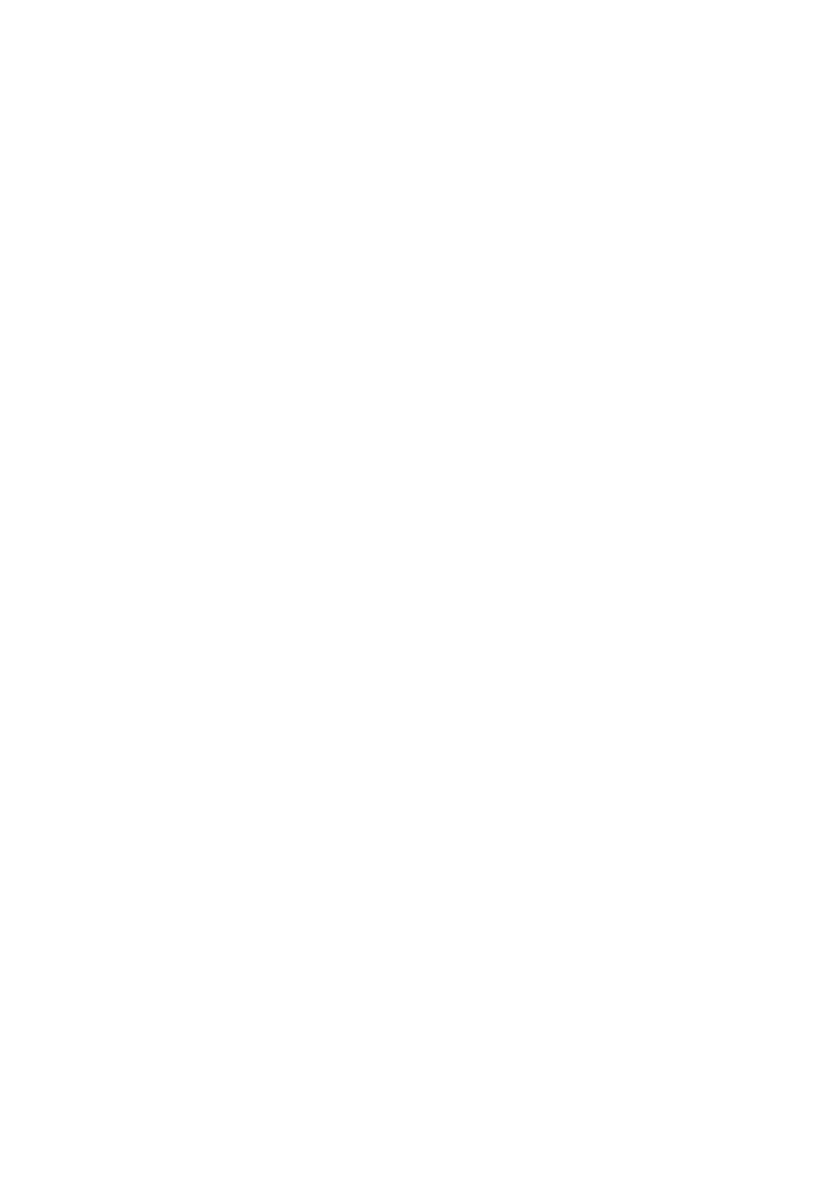
Prenosný počítač Acer
Stručná príručka
© 2010 Všetky práva vyhradené.
Stručná príručka pre prenosný počítač Acer
Pôvodné vydanie: 11/2010
Číslo modelu: __________________________________
Sériové číslo: __________________________________
Dátum zakúpenia: ______________________________
Miesto zakúpenia: ______________________________

3
Hneď na úvod
Radi by sme vám poďakovali za rozvoj prenosných počítačov série Acer - vašej
voľby pre vaše mobilné počítačové potreby.
Vaše príručky
Aby sme vám pomohli s používaním Acer, vytvorili sme pre vás sadu príručiek:
V prvom rade plagát nastavenia, ktorý vám pomôže začat’ s nastavením počítača.
Všeobecná používateľská príručka pre sériu Aspire obsahuje užitočné
informácie týkajúce sa všetkých modelov v produktovom rade Aspire. Obsahuje
základné témy, ako napríklad informácie o používaní klávesnice, zvuku atď. Majte
teda na pamäti, že Všeobecná používateľská príručka ako aj AcerSystem User
Guide, ktorá je spomenutá ďalej, občas obsahujú informácie o funkciách a
vlastnostiach, ktorými sú vybavené iba určité modely produktovej série a model,
ktorý si zakúpili, nimi nemusí byt’ vybavený. Opis takýchto funkcií je v texte
označený poznámkou v zmysle „len pre určité modely“.
Stručná príručka sú základné funkcie a vlastnosti vášho nového počítača.
Informácie o tom, ako vám počítač pomôže byt’ produktívnejší, nájdete v
AcerSystem User Guide. Táto príručka obsahuje podrobné informácie o
systémových programoch, obnove dát, možnostiach rozšírenia a riešenie
problémov. Okrem toho obsahuje informácie o záruke a všeobecné vyhlásenia k
predpisom a bezpečnosti. Je dostupná vo formáte PDF a je umiestnená vo vašom
prenosnom počítači. Ak si chcete pozriet’ jej obsah, postupujte podľa nasledovných
krokov:
1 Kliknite na Štart > Všetky programy > AcerSystem.
2 Kliknite na AcerSystem User Guide.
Poznámka: Prezeranie súboru vyžaduje Adobe Reader. Ak na vašom počítači
nie je Adobe Reader nainštalovaný, kliknutím na AcerSystem User Guide sa
najprv spustí inštalácia programu Adobe Reader. Inštaláciu dokončíte podľa
inštrukcií, ktoré uvidíte na obrazovke. Inštrukcie ako používat’ Adobe Reader
nájdete v menu Pomocník a Podpora.

4
Zoznámte sa so svojím prenosným
počítačom Acer
Po nastavení počítača podľa letáku o nastavení nám dovoľte, aby sme vás
zoznámili s vaším novým prenosným počítačom Acer.
Pohľad zhora
1
Slovenčina
2
3
13
12
4
5
11
6
10
7
8
9
# Ikona Položka Popis
1 Webkamera
Webová kamera na video komunikáciu
Acer Crystal Eye
(len pre určité modely).
2 Obrazovka Nazýva sa tiež Liquid-Crystal Display (LCD),
zobrazuje výstup z počítača (Konfigurácia sa
môže v závislosti od modelu líšit’).
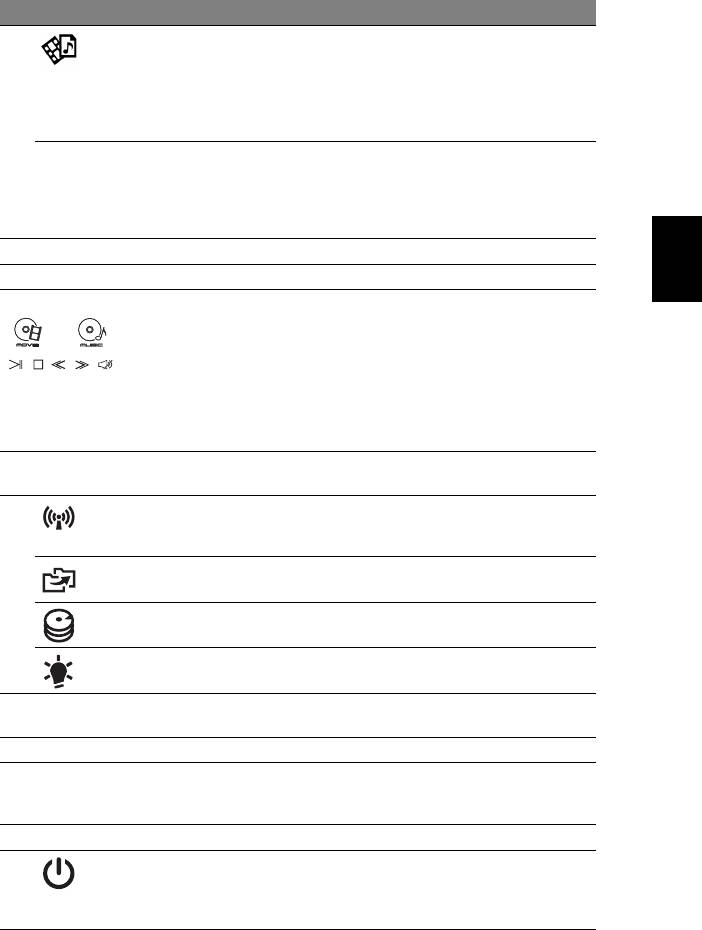
5
SlovenčinaSlovenčina
# Ikona Položka Popis
3 Kláves Arcade Spúšt’a aplikáciu InstantOn Arcade bez
zavedenia (podporuje formáty DVD, VCD,
zvukové CD, MPEG-1, MPEG-2, MP3.) /
Spúšt’a aplikáciu Arcade Deluxe v systéme
Windows (podporuje obľúbené formáty
médií.)
P Kláves P/Kláves
Programovateľný kláves (konfigurácia sa
Acer PowerSmart
môže v závislosti od modelu líšit’)./
Uvedie počítač do režimu úspory energie
(konfigurácia sa môže v závislosti od
modelu líšit’).
4 Klávesnica Slúži na zadávanie údajov do počítača.
5 Mikrofón Interný mikrofón na nahrávanie zvuku.
6 Dotyková plocha/
Zariadenie s citlivost’ou na dotyk, ktoré
Konzola médií
funguje ako počítačová myš*./ Dotykové
ovládacie prvky pre Acer Arcade, hlasitost’
(nahor/nadol) a médiá (prehrat’/pozastavit’,
zastavit’, predch., nasled.) so stlmením
zvuku.
* Dotyková plocha sa stane neaktívna, keď sa
aktivuje Konzola médií.
7 Ovládanie Konzoly
Zapína alebo vypína Konzolu médií.
médií
8 Kláves
Zapína a vypína komunikačné zariadenia
komunikácie
počítača. (Komunikačné zariadenia sa môžu
líšit’ v závislosti od konfigurácie.)
Kláves Zálohovat’ Spúšt’a aplikáciu Acer Backup Management
pre zálohovanie údajov v troch krokoch.
1
Svieti, keď je jednotka pevného disku aktívna.
Indikátor HDD
Kontrolka
Signalizuje stav napájania počítača.
1
napájania
9Tlačidlá na klikanie
Funkcia ľavého a pravého tlačidla je podobná
(ľavé a pravé)
ako funkcia ľavého a pravého tlačidla myši.
10 Podložka rúk Pohodlná opora rúk pri práci s počítačom.
11 Čítačka odtlačkov
Podporuje funkciu 4-smerového ovládania
prstov Acer Bio-
Acer FingerNav (len pre určité modely).
Protection
12 Reproduktory Poskytuje výstup stereo zvuku.
13 Tlačidlo Power
Zapína a vypína počítač./
(Zapnút’)/
Signalizuje stav batérie počítača.
Kontrolka batérie
1. Nabíjanie: Pri nabíjaní batérie svieti žltá.
2. Nabité: V režime AC svieti modrá.
1. Kontrolky na prednom paneli sú viditeľné, aj keď je veko počítača zatvorené.
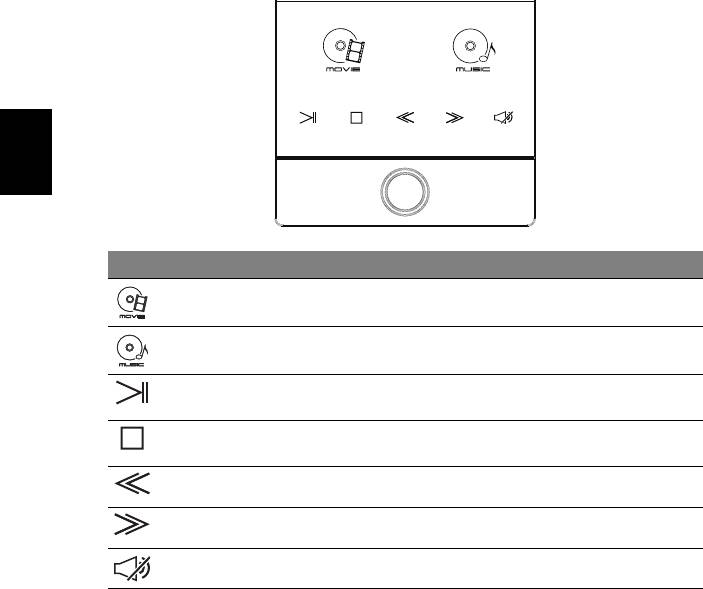
6
Slovenčina
Konzola médií
Konzola médií je dotykové rozhranie pre zábavu obsahujúce okamžitý prístup k Acer
Arcade. Stlačením ovládača Konzola médií aktivujete funkciu Konzola médií.
Opätovným stlačením ju vypnete a aktivujete dotykovú plochu.
Ikona Položka Popis
Film Spúšt’a softvér na prehrávanie filmov.
Hudba Spúšt’a softvér na prehrávanie hudby.
Prehrat’/pauza Prehrávanie alebo pozastavenie vybraného
súboru média.
Zastavit’ Zastavenie prehrávania vybraného súboru
média.
Predch. Návrat na predchádzajúci súbor média.
Ďalej Preskočenie na nasledujúci súbor média.
Stlmit’ Zapína a vypína hlasitost’.
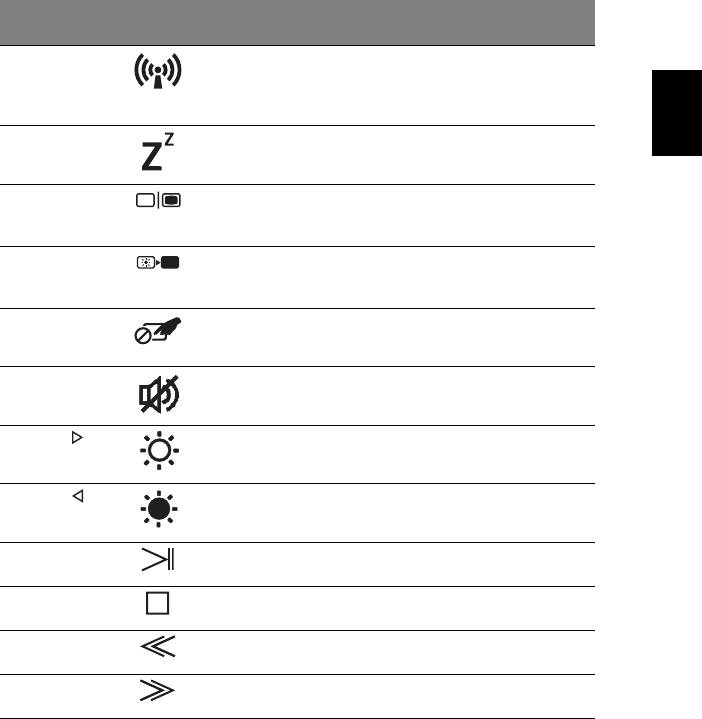
7
SlovenčinaSlovenčina
Klávesové skratky
Počítač využíva klávesové skratky alebo kombinácie klávesov na prístup k väčšine
nastavení počítača, ako je napríklad jas obrazovky a hlasitost’ výstupu.
Ak chcete aktivovat’ klávesové skratky, stlačte a podržte kláves <Fn> pred stlačením
ďalšieho klávesu v klávesovej skratke.
Klávesová
Ikona Funkcia Popis
skratka
<Fn> + <F3> Kláves
Zapína a vypína komunikačné
komunikácie
zariadenia počítača. (Komunikačné
zariadenia sa môžu líšit’ v závislosti
od konfigurácie.)
<Fn> + <F4> Režim spánku Prepne počítač do režimu spánku.
<Fn> + <F5> Prepínanie
Prepína výstup zobrazenia –
zobrazenia
obrazovka, externý monitor
(ak je pripojený) a obidva súčasne.
<Fn> + <F6> Prázdna
Vypína podsvietenie obrazovky kvôli
obrazovka
úspore energie. Pre návrat stlačte
akýkoľvek kláves.
<Fn> + <F7> Prepínanie
Zapína a vypína internú dotykovú
dotykovej plochy
plochu.
<Fn> + <F8> Prepínanie
Zapína a vypína reproduktory.
reproduktora
<Fn> + < >
Zvýšenie jasu Zvyšuje jas obrazovky.
<Fn> + < >
Zníženie jasu Znižuje jas obrazovky.
<Fn> + <Home> Prehrat’/pauza Prehrávanie alebo pozastavenie
vybraného súboru média.
<Fn> + <Pg Up> Zastavit’ Zastavenie prehrávania vybraného
súboru média.
<Fn> + <Pg Dn> Predch. Návrat na predchádzajúci súbor
média.
<Fn> + <End> Ďalej Preskočenie na nasledujúci súbor
média.
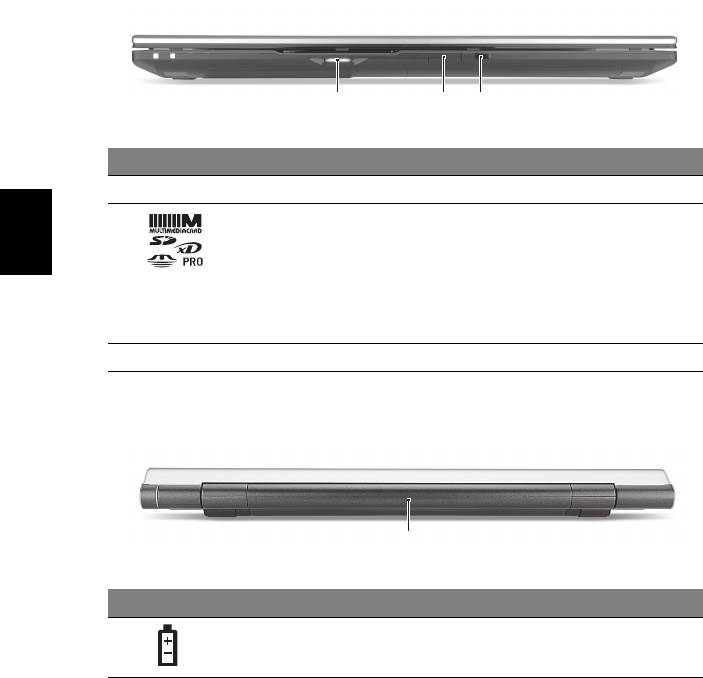
8
Slovenčina
Pohľad spredu (zatvorený)
# Ikona Položka Popis
1 Ovládacie koliesko Zvyšuje alebo znižuje hlasitost’.
2 Čítačka kariet
Podporuje karty Secure Digital (SD),
Multi-in-1
MultiMediaCard (MMC), Memory Stick (MS),
Memory Stick PRO (MS PRO) a xD-Picture
Card (xD).
Poznámka: Stlačením vytiahnete/vložíte
kartu. Nie je možné pracovat’ s viacerými
kartami naraz.
3Prijímač CIR Prijíma signály z diaľkového ovládania.
Pohľad zozadu
# Ikona Položka Popis
1 Jednotka batérie Slúži na uloženie batérie počítača.
123
1
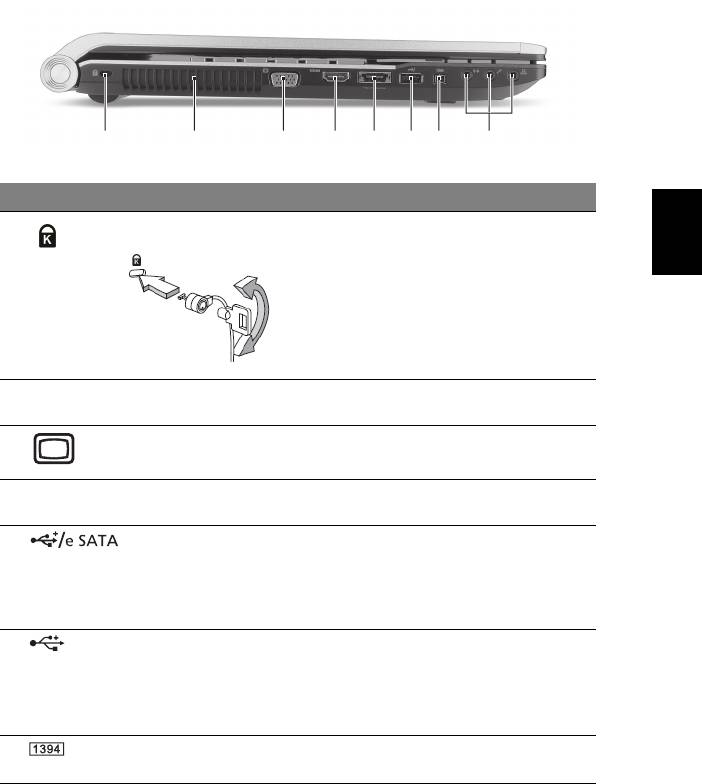
9
SlovenčinaSlovenčina
Pohľad zľava
# Ikona Položka Popis
1 Zásuvka na zámok
Pripojenie počítačového bezpečnostného
Kensington
kľúča Kensington.
Poznámka: Pripojte kábel bezpečnostného
zámku počítača k nepohyblivému
predmetu, napríklad stolu alebo držadlu
zaistenej zásuvky. Vložte zámok do otvoru
a otočte kľúčom kvôli zaisteniu zámku.
Niektoré modely sú dostupné aj bez zámku.
2 Otvory na ventiláciu Pomáha udržat’ pri dlhom používaní
počítač chladný.
3 Port externej
Pripojenie zobrazovacieho zariadenia
obrazovky (VGA)
(napr. externého monitora, LCD projektora).
4 HDMI Port HDMI Podporuje pripojenie digitálneho videa s
vysokým rozlíšením.
5 Port USB 2.0/eSATA Pripojenie zariadení cez rozhranie USB 2.0
alebo eSATA (len pre určité modely).
Poznámka: Ak pripojíte zariadenie eSATA,
budete mat’ k dispozícii tri porty rozhrania
USB.
6 Port USB 3.0 Pripojenie zariadení USB.
Podpora normy USB 3.0 (SuperSpeed
USB).
* Zariadenia bez certifikátu USB 3.0
nemusia byt’ kompatibilné.
7 4-pinový port
Pripojenie zariadení IEEE 1394.
IEEE 1394
21345687

10
Slovenčina
# Ikona Položka Popis
8 Konektor vstupu
Vstup zvukových zariadení (napr. prehrávač
zvuku
zvukových CD, stereo walkman,
mp3 prehrávač).
Konektor vstupu
Slúži na vstup zvuku z externých
mikrofónu
mikrofónov.
Výstup s podporou
Výstup zvuku do zvukových zariadení
S/PDIF na slúchadlá/
(napr. reproduktorov, slúchadiel).
reproduktor/externé
zvukové zariadenie
Pohľad sprava
# Ikona Položka Popis
1 Porty USB 2.0 Pripojenie zariadení cez rozhranie USB 2.0
(napr. USB myš, USB fotoaparát).
2 Optická mechanika Interná optická jednotka určená pre disky CD,
DVD alebo Blu-ray (len určité modely).
3 Indikátor prístupu na
Svieti, keď je optická mechanika aktívna.
optický disk
4Tlačidlo vysúvania
Vysúva optický disk z jednotky.
optickej mechaniky
5 Otvor núdzového
Vysúva optickú mechaniku pri vypnutom
vysúvania
počítači.
Poznámka: Keď je počítač vypnutý, optickú
jednotku vysuniete zasunutím kancelárskej
sponky do núdzového otvoru.
6 Port siete Ethernet
Pripojenie k sieti Ethernet 10/100/1000.
(RJ-45)
7 Konektor vstupu
Pripojenie adaptéra striedavého napätia.
jednosmerného
napätia
2134567
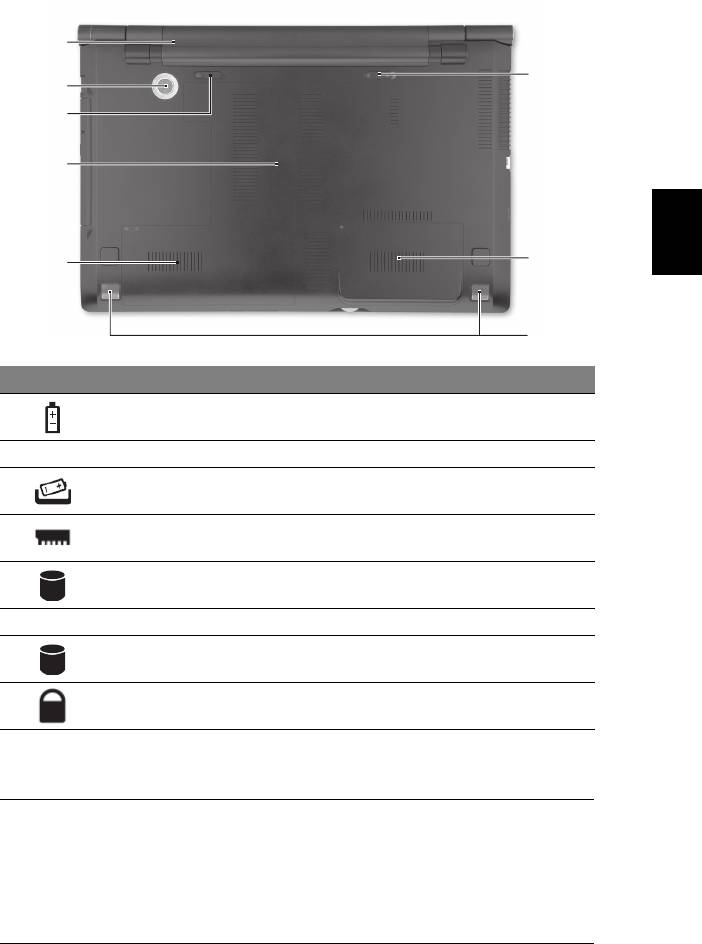
11
SlovenčinaSlovenčina
Pohľad zdola
# Ikona Položka Popis
1 Jednotka batérie Slúži na uloženie batérie počítača.
2 Subwoofer Vydáva nízkofrekvenčný zvukový výstup.
3 Západka uvoľnenia
Slúži na uvoľnenie batérie pri jej vyberaní.
batérie
4 Pozícia pre pamät’ Tu je uložená hlavná pamät’ počítača.
5 Jednotka pevného
Slúži na uchytenie pevného disku počítača
disku – hlavná
(zaistené skrutkou).
6 Reproduktory Poskytuje výstup stereo zvuku.
7 Jednotka pevného
Slúži na uchytenie pevného disku počítača
disku – druhá
(zaistené skrutkami) (len pre určité modely).
8 Zámok batérie Uzamyká batériu na jej mieste.
Prostredie
• Teplota:
• Prevádzková: 5°C až 35°C
• Mimoprevádzková: -20°C až 65°C
• Vlhkost’ (nekondenzačná):
• Prevádzková: 20% až 80%
• Mimoprevádzková: 20% až 80%
1
8
2
3
4
7
5
6
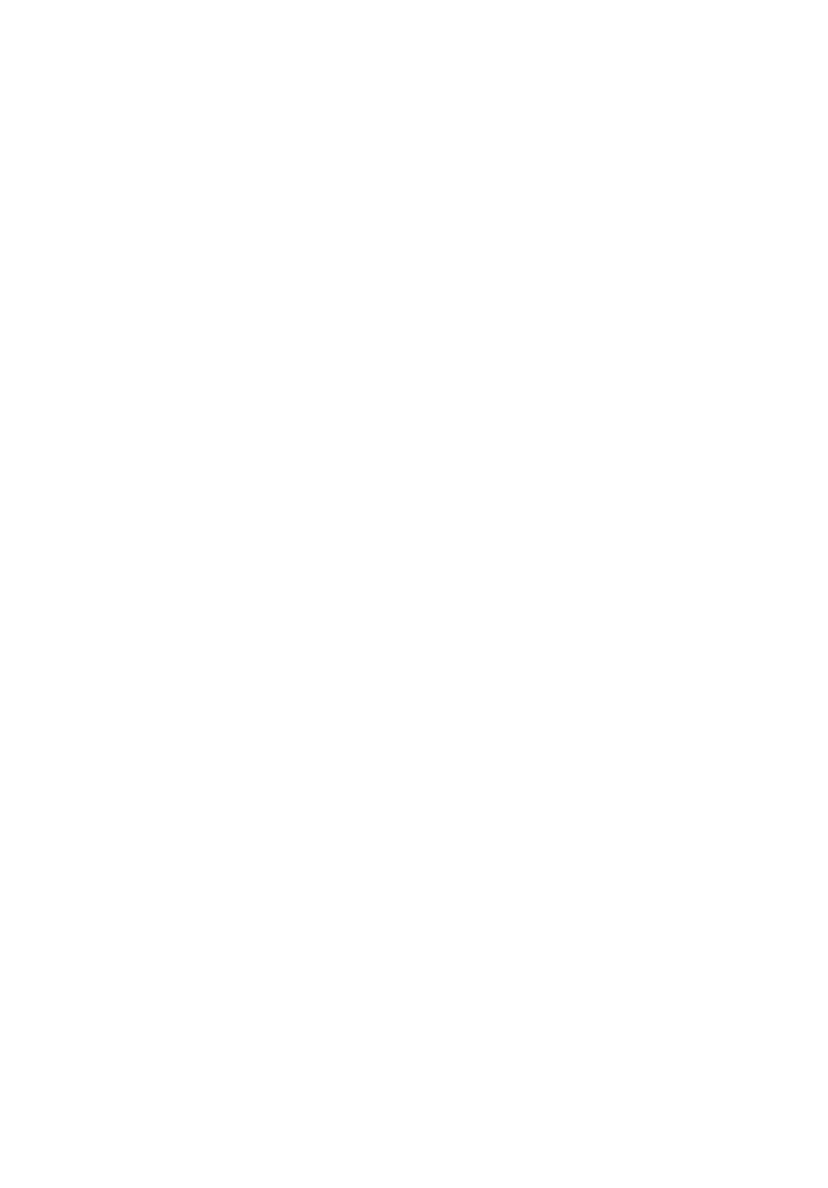
Prenosnik Acer
Hitri vodič
© 2010 Vse pravice pridržane.
Hitri vodnik za prenosnik Acer
Originalna izdaja: 11/2010
Številka modela: _______________________________
Serijska številka: _______________________________
Datum nakupa: ________________________________
Mesto nakupa: _________________________________




